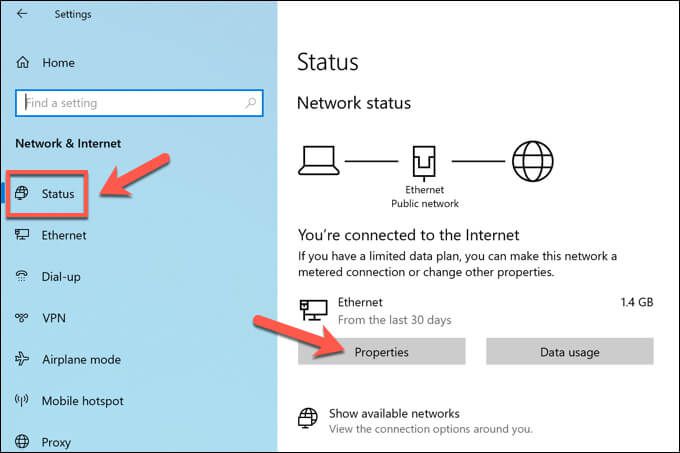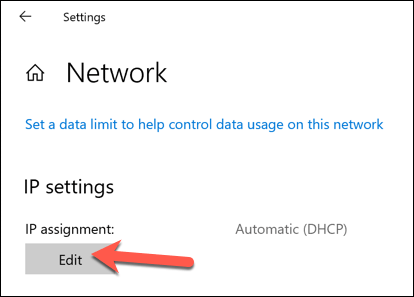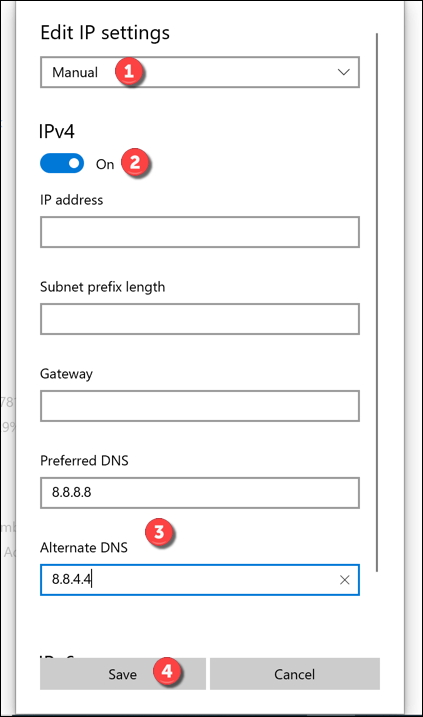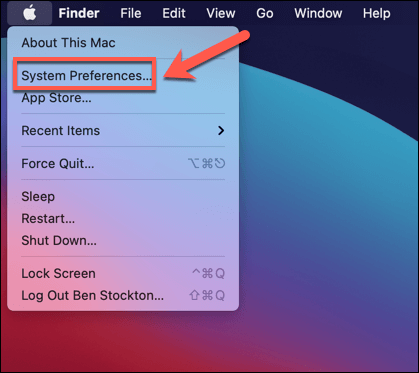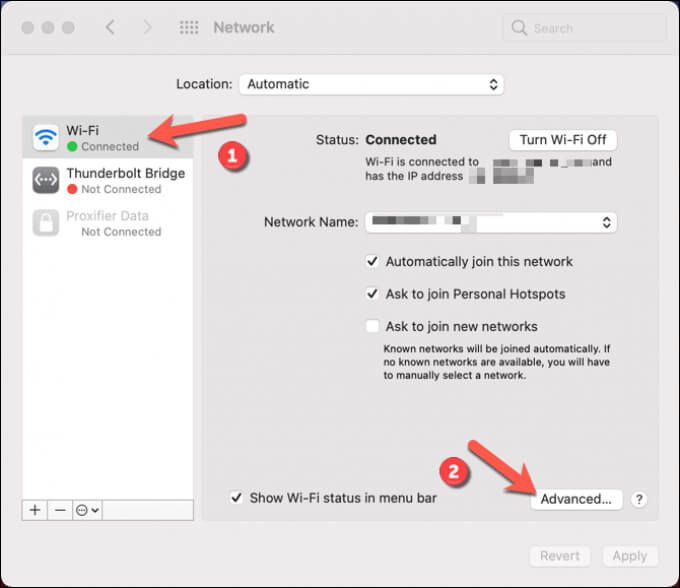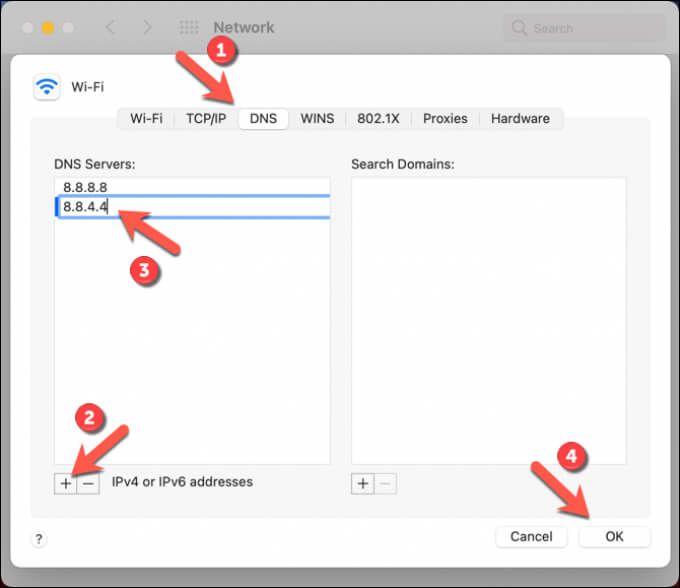এমন অনেকগুলি সমস্যা রয়েছে যা আপনাকে একটি ভাঙা ইন্টারনেট সংযোগ থেকে ডোমেন নেম সার্ভার (ডিএনএস) আউটেজ থেকে গুগল ক্রোমে ওয়েবপৃষ্ঠাগুলি লোড করা থেকে বিরত রাখতে পারে। এটি ফর্ম জমা (ত্রুটিযুক্ত_ক্রিকে_মিস) ত্রুটি দ্বারা বা সমস্যাটি যদি আপনার শেষ না হয়, তবে ধীর বা ভাঙা ওয়েব সার্ভার প্রতিক্রিয়া বন্ধ করে দেয় caused
একটি দুর্ভাগ্যজনক ত্রুটি ক্রোমে যা পৃষ্ঠাগুলি লোড করা বন্ধ করতে পারে, তা হ'ল "dns_probe_finished_bad_config" ত্রুটি। এর বেশ কয়েকটি কারণ রয়েছে তবে এটি সাধারণত কোনও ডোমেন নেম সার্ভার কনফিগারেশনের সমস্যাটির দিকে নির্দেশ করে। আপনি যদি dns_probe_finished_bad_config ত্রুটিটি কীভাবে ঠিক করতে চান তা জানতে চাইলে আপনার এখানে যা করতে হবে তা এখানে।
গুগল ক্রোমে একটি ডিএনএস_প্রব_ফিনিশড_ব্যাড_কনফিগ ত্রুটিটি কী?
একটি ডিএনএস_প্রব_ফিনিশড_আবার_কনফিগ ত্রুটি বার্তা সাধারণত গুগল ক্রোমে উপস্থিত হয় আপনার ডিভাইসের ডিএনএস সার্ভার কোনও ওয়েবসাইট ঠিকানা সমাধান করতে পারে না যা আপনি দেখার চেষ্টা করেছেন। অনেক ক্ষেত্রে, এটি আপনার ডিভাইসে ডিএনএস কনফিগারেশনের সাথে কিছু সনাক্ত না হওয়া সমস্যার কারণে।
এটি কোনও ডিএনএস সার্ভারের কারণে হতে পারে যা অফলাইনে থাকে বা আর সাড়া দেয় না বা আপনার ডিভাইসে ভুল কনফিগার করা নেটওয়ার্ক সেটিংসের কারণে হতে পারে। উদাহরণস্বরূপ, ভুল ডিএনএস সার্ভার সেটিংস যুক্ত করা থাকলে, ক্রোম ওয়েবসাইটগুলি লোড করতে সক্ষম হবে না, ফলস্বরূপ একটি dns_probe_finished_bad_config ত্রুটি (বা অনুরূপ)।
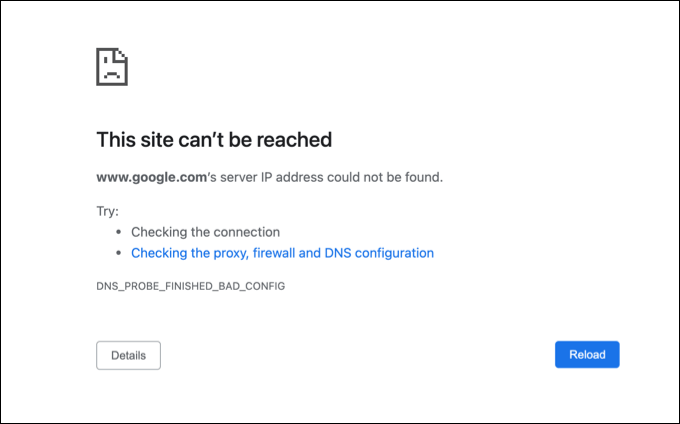
এই বার্তাটি ডিভাইস স্বতন্ত্র এবং এটি যে কোনও ডিভাইস সমর্থন করে তাতে উইন্ডোজে উপস্থিত হতে পারে (উইন্ডোজ বা ম্যাক সহ) । দুর্ভাগ্যক্রমে, এই বার্তার জন্য একটিও শনাক্তযোগ্য কারণ নেই, তবে বেশিরভাগ ব্যবহারকারীর পক্ষে কাজ করা উচিত সমস্যাটি সমাধান করতে আপনি নিতে পারেন এমন সাধারণ সমস্যা সমাধানের পদক্ষেপগুলিগুগল ক্রোমে ত্রুটি
গুগল ক্রোমে আপনি একটি dns_probe_finished_bad_config ত্রুটি ঠিক করতে বেশ কয়েকটি উপায় রয়েছে। এর মধ্যে রয়েছে:
ইন_ কনটেন্ট_1 সব: [300x250] / ডিএফপি: [640x360]-> googletag.cmd.push (ফাংশন () {googletag.display ('snhb-In_content_1-0');});এই পদক্ষেপগুলি সমস্যার সমাধানের গ্যারান্টিযুক্ত না হলেও তাদের বেশিরভাগ ব্যবহারকারীর জন্য এটি সমাধান করা উচিত। আপনি যদি সমস্যার মুখোমুখি হতে থাকেন তবে আপনার আপনার ইন্টারনেট সংযোগের সমস্যা সমাধান করুন আরও দরকার হতে পারে
আপনার ডিভাইস এবং নেটওয়ার্ক সংযোগ পুনঃসূচনা করুন
আপনি নিজের ডিভাইসে কোনও সেটিংস পরিবর্তন করার বিষয়ে বিবেচনা করার আগে একটি সাধারণ সমাধান অনেক ব্যবহারকারীর জন্য পুনঃসূচনা বিবেচনা করা (বিশেষত পিসি বা ম্যাক ব্যবহারকারীদের জন্য)। আপনার ডিভাইসটি পুনরায় চালু করা আপনার স্থানীয় নেটওয়ার্কের সাথে বর্তমান সংযোগটি বন্ধ এবং পুনরায় স্থাপন করতে বাধ্য করবে যা কিছু ক্ষেত্রে, একটি ভাঙা ডিএনএস কনফিগারেশন ঠিক করতে সহায়তা করতে পারে
আপনার নিজের নেটওয়ার্ক রাউটার বা ইন্টারনেট মডেমটি রিবুট করে আপনার নেটওয়ার্ক সংযোগটি পুনরায় চালু করার কথা বিবেচনা করা উচিত। আপনি কোনও ওয়েব ইন্টারফেসের মাধ্যমে বা আপনার রাউটার বা মডেমটি অফ এবং চালু করে পাওয়ার সাইক্লিংয়ের মাধ্যমে এটি করতে সক্ষম হতে পারেন
আপনি যদি ডিএনএস সমস্যার মুখোমুখি হতে থাকেন তবে আপনার সাথে চালিয়ে যাওয়া দরকার নীচের পদক্ষেপগুলি।
উইন্ডোজ বা ম্যাকে আপনার নেটওয়ার্ক সেটিংস পুনরায় সেট করুন
যখন কোনও ডিভাইসে dns_probe_finished_bad_config ত্রুটি দেখা দিতে পারে তবে উইন্ডোজ এবং ম্যাক ব্যবহারকারীরা তাদের নেটওয়ার্ক সেটিংস পুনরায় সেট করুন চেষ্টা করে সমাধান করার জন্য। এর মধ্যে রয়েছে টিসিপি / আইপি স্ট্যাকটি পুনরায় সেট করা, আপনার ডিভাইসকে যে কোনও বর্তমান সেটিংস মুছে ফেলার কারণ হতে পারে আপনার বিদ্যমান আইপি ঠিকানা প্রকাশ করছে এবং একটি নতুন সংযোগ স্থাপন করুন>আপনি যদি উইন্ডোজ ব্যবহার করছেন তবে আপনি উইন্ডোজ পাওয়ারশেল ব্যবহার করে এটি করতে পারেন। স্টার্ট মেনুটিতে ডান ক্লিক করুন এবং শুরু করার জন্য উইন্ডোজ পাওয়ারশেল (প্রশাসন)বিকল্পটি নির্বাচন করুন
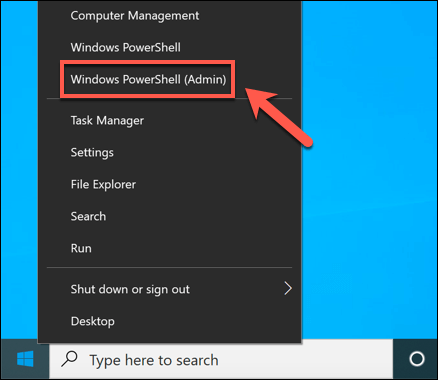 পাওয়ারশেলউইন্ডোতে, নিম্নলিখিত কমান্ডগুলিতে টাইপ করুন আপনার নেটওয়ার্ক সেটিংস পুনরায় সেট করার ক্রম:
পাওয়ারশেলউইন্ডোতে, নিম্নলিখিত কমান্ডগুলিতে টাইপ করুন আপনার নেটওয়ার্ক সেটিংস পুনরায় সেট করার ক্রম:
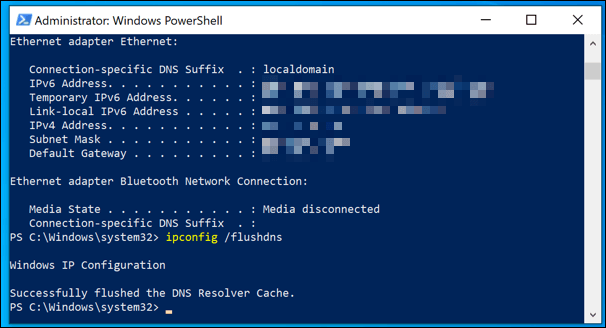
ম্যাকে

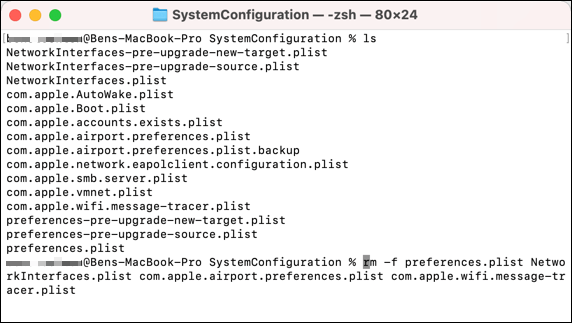 সুডো কিলাল -HUP এমডিএনএসআরএসপন্ডার টাইপ করুন; sudo dscacheutil -flushcacheথেকে
সুডো কিলাল -HUP এমডিএনএসআরএসপন্ডার টাইপ করুন; sudo dscacheutil -flushcacheথেকে 
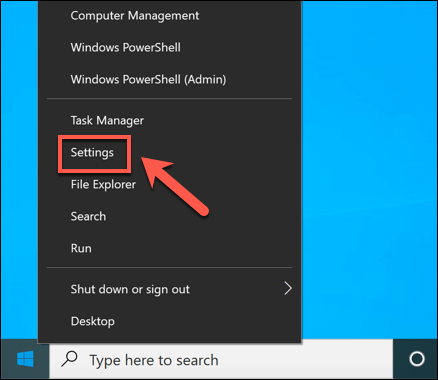 সেটিংসমেনুতে, নেটওয়ার্ক এবং ইন্টারনেটস্থিতি>বৈশিষ্ট্যনির্বাচন করুন
সেটিংসমেনুতে, নেটওয়ার্ক এবং ইন্টারনেটস্থিতি>বৈশিষ্ট্যনির্বাচন করুন